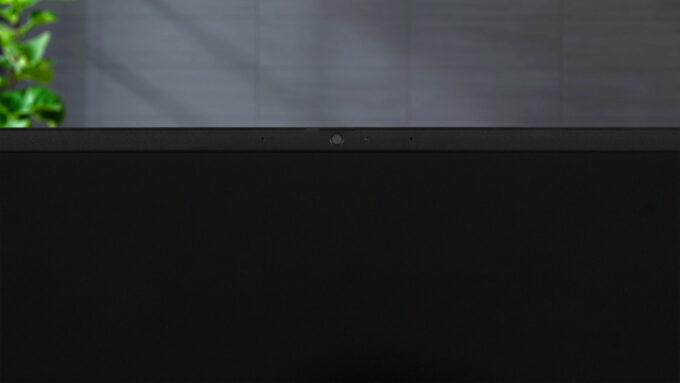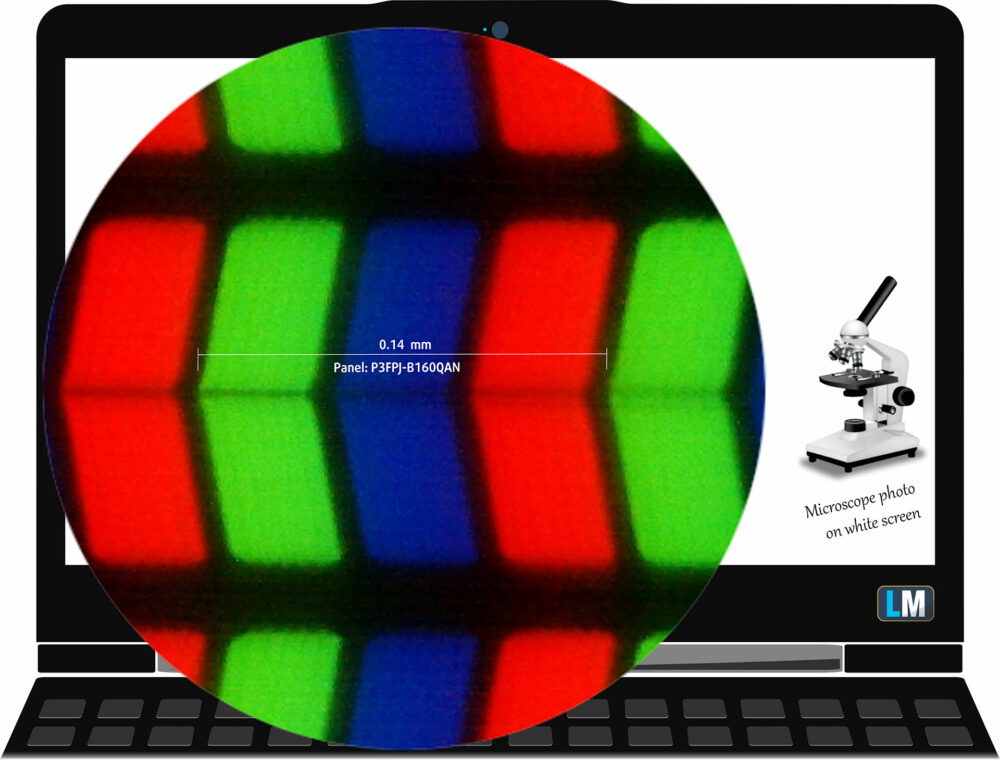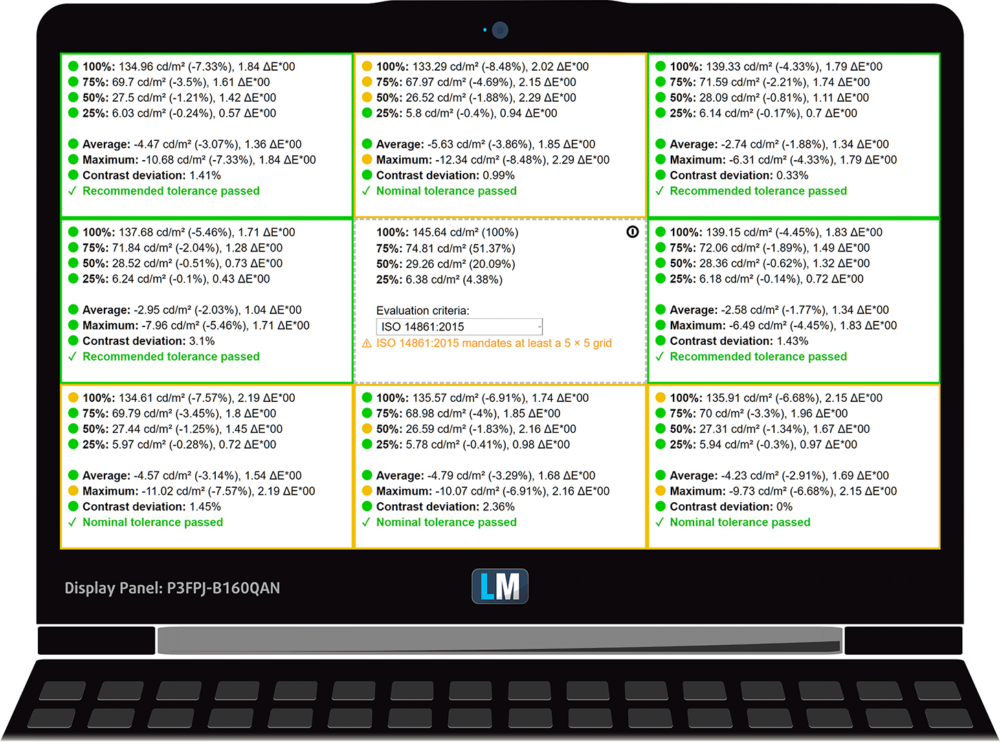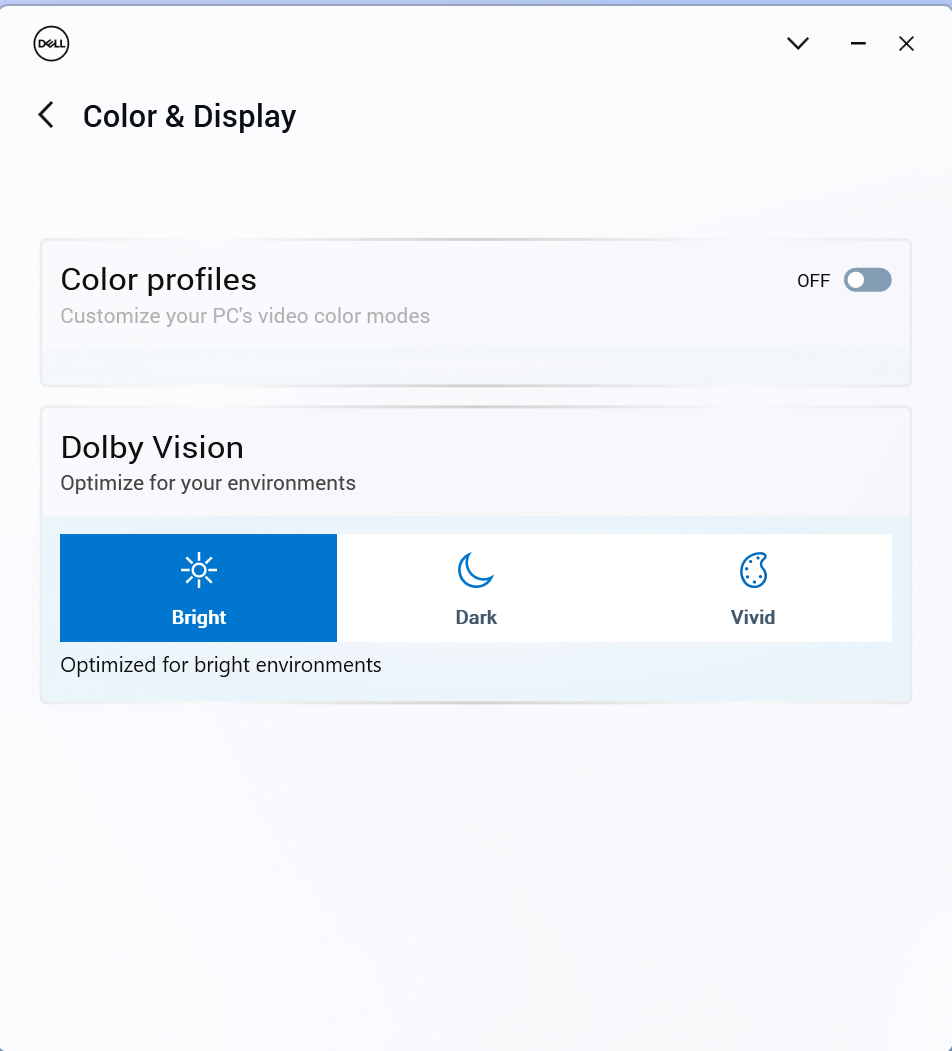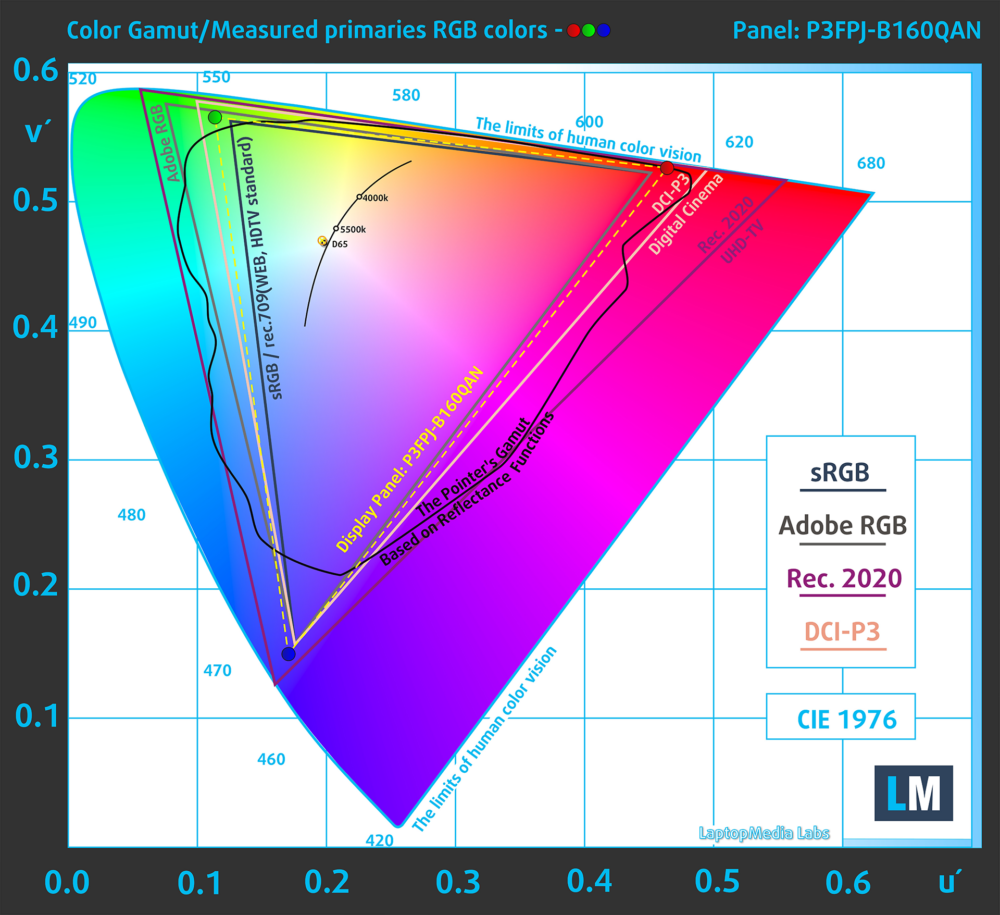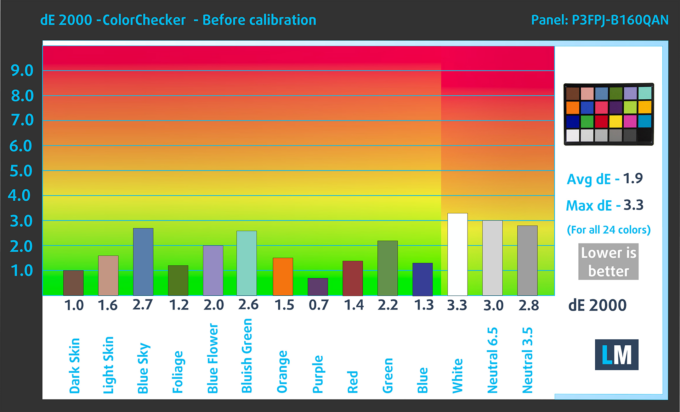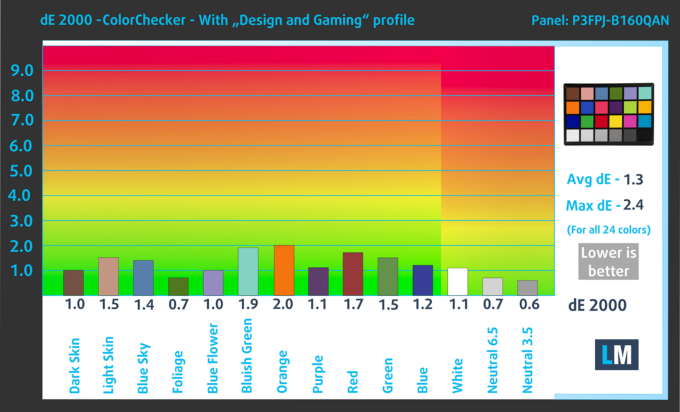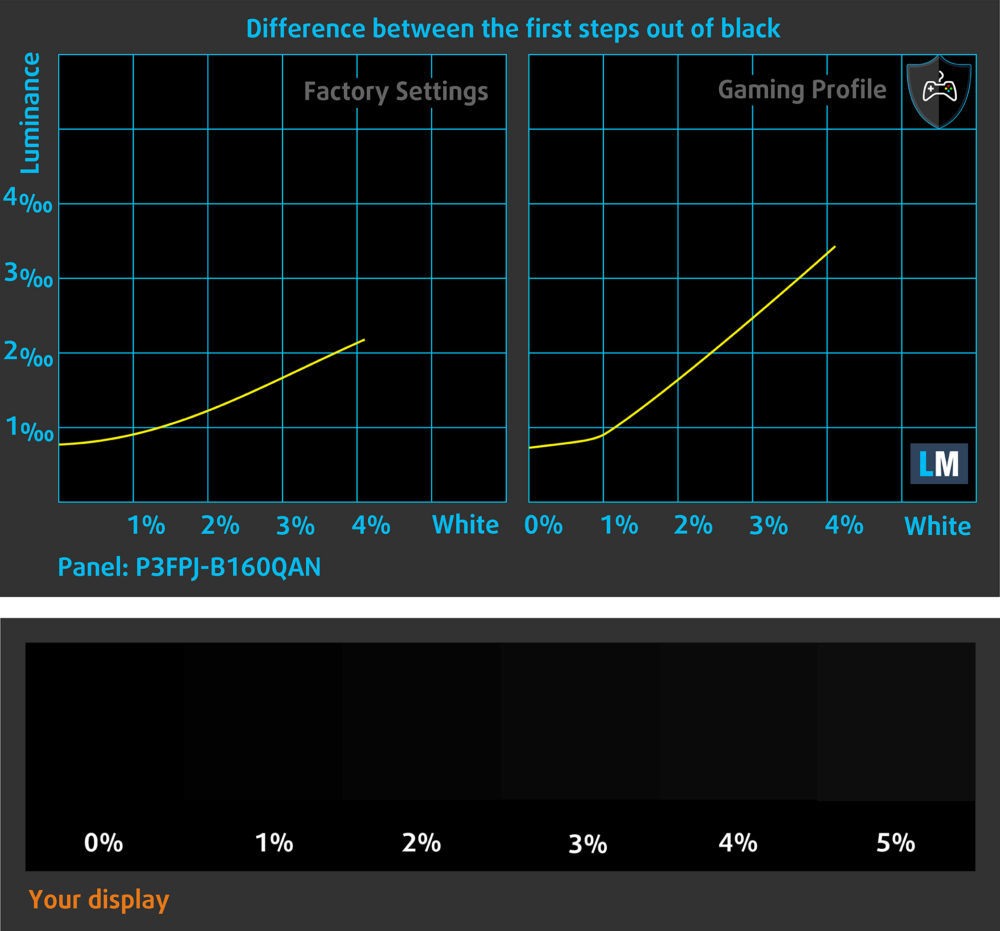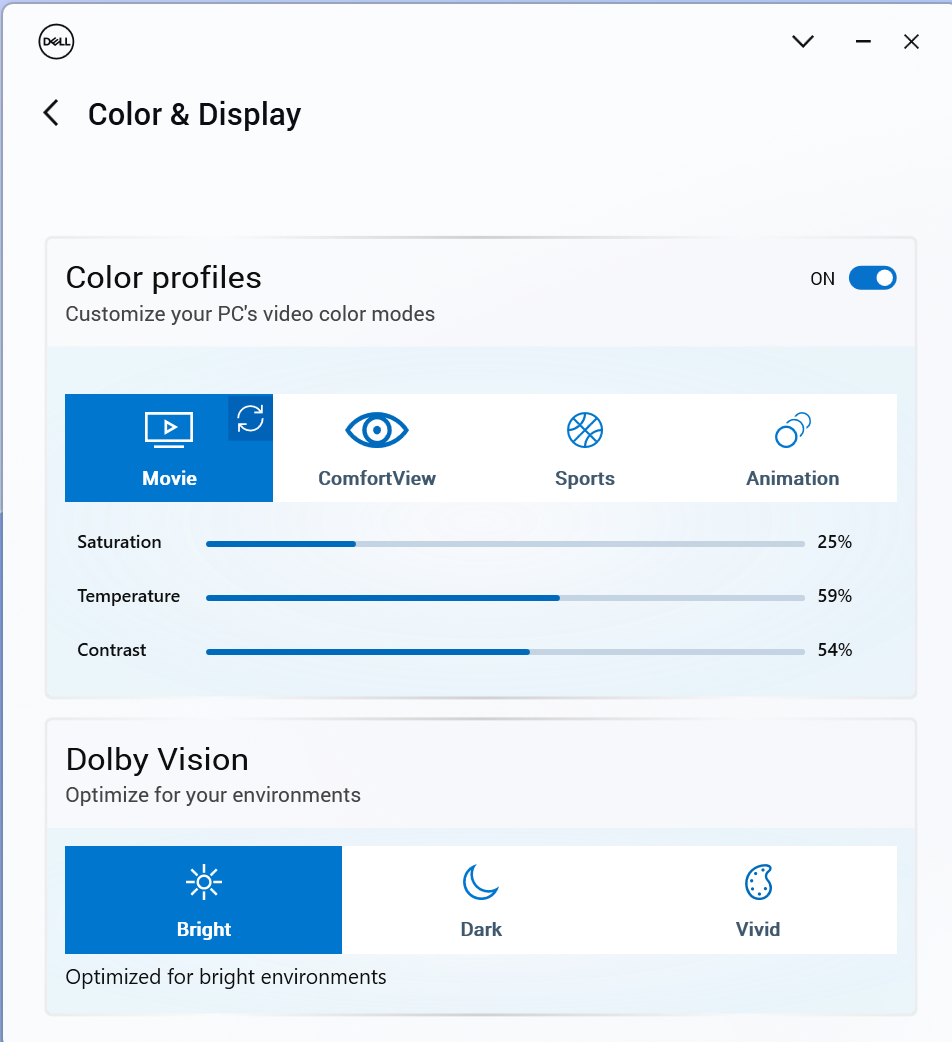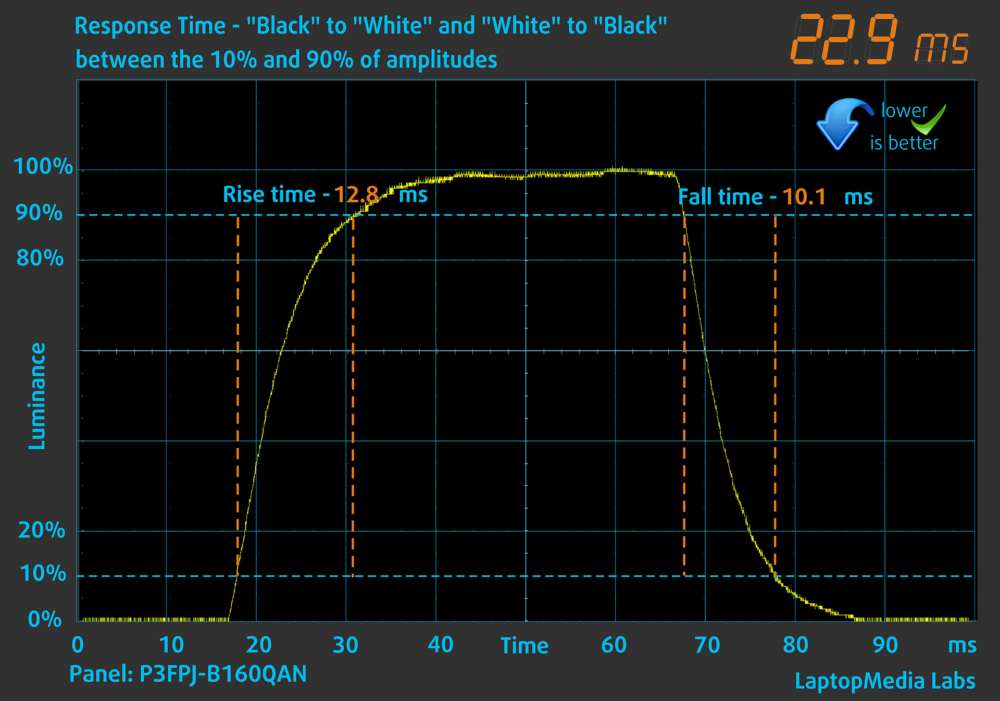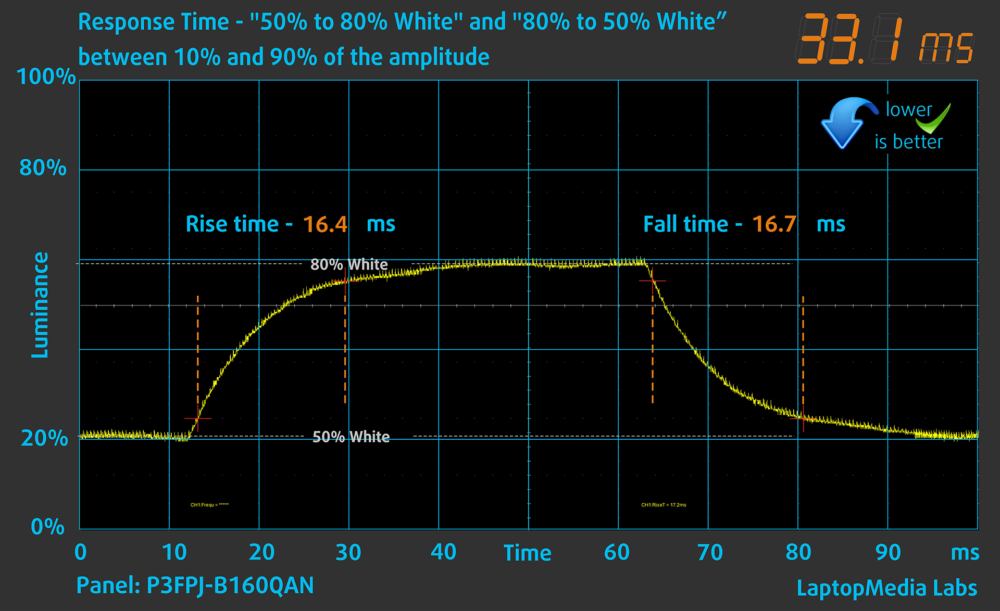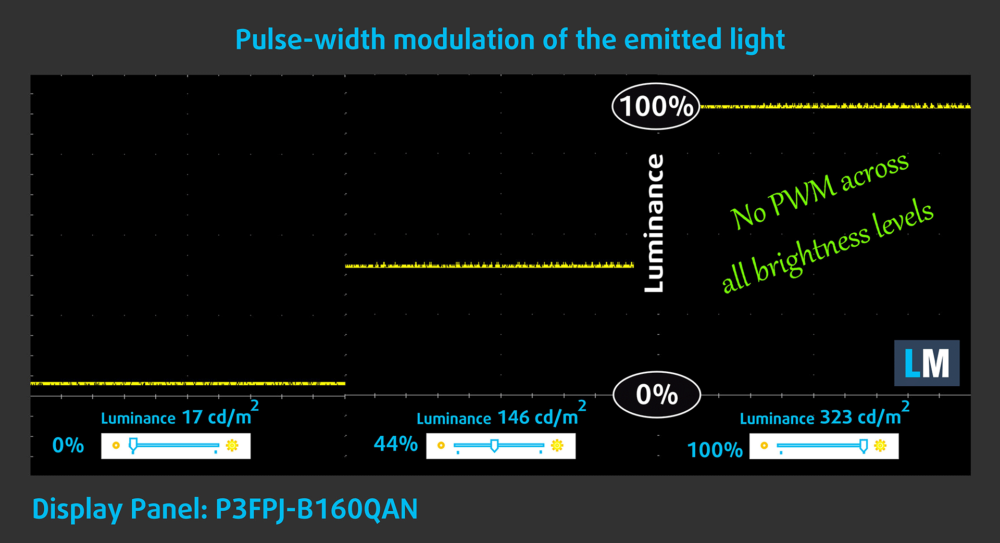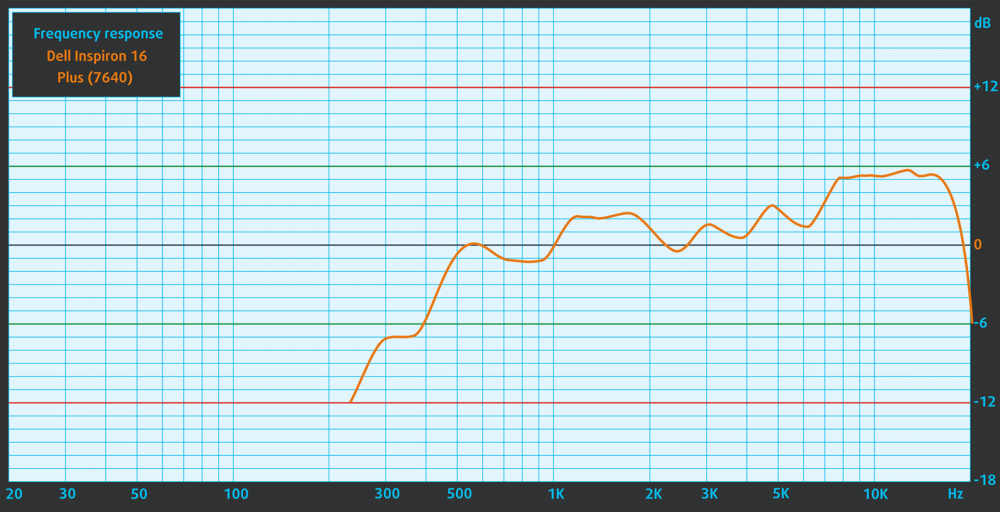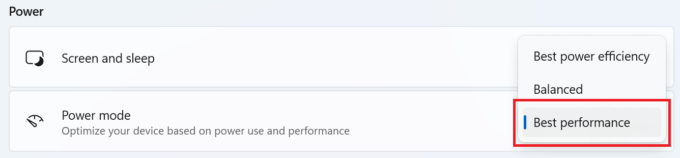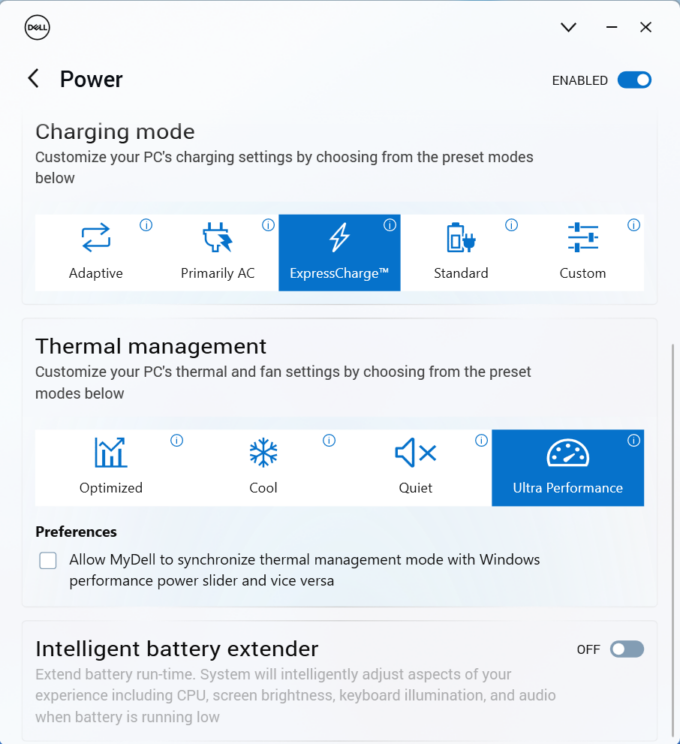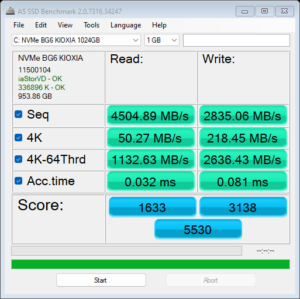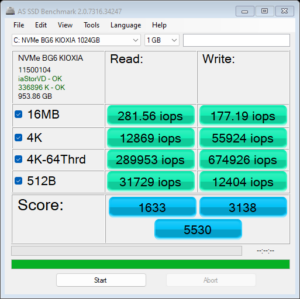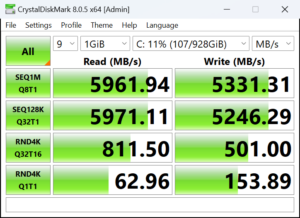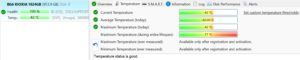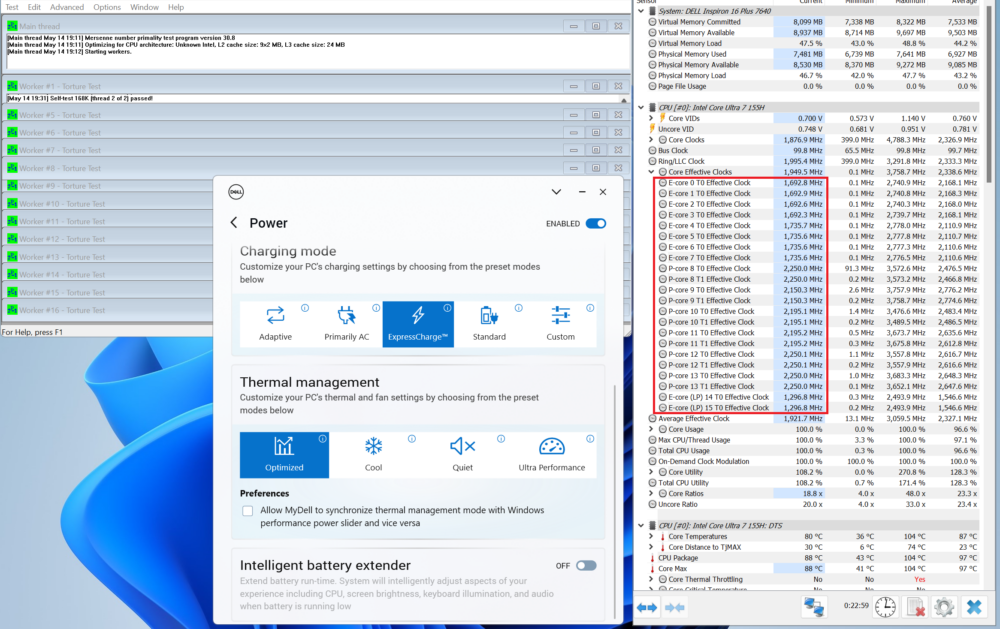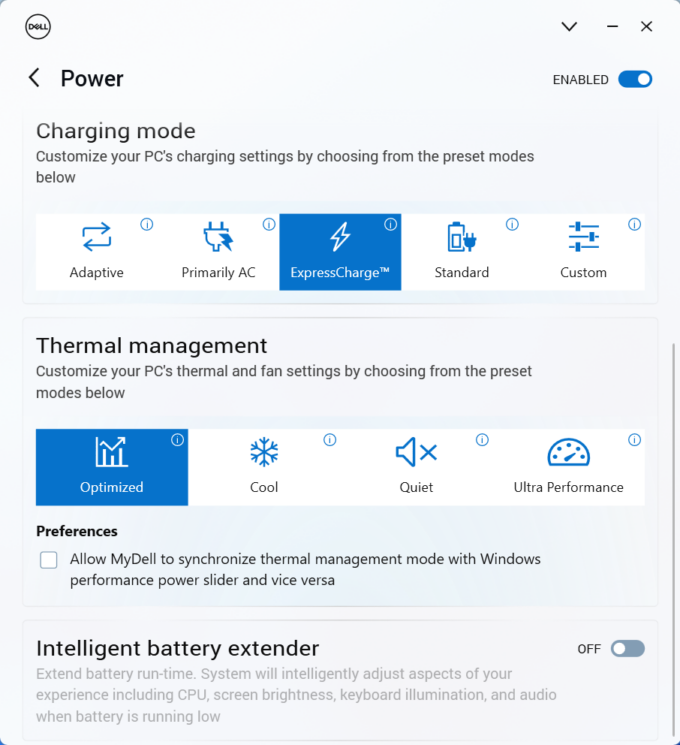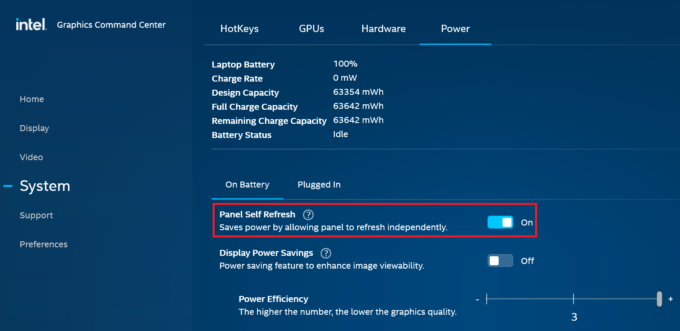戴尔 Inspiron 16 Plus 7640 评测–功能和便携性略有妥协
 戴尔 Inspiron 16 Plus 7640 与我们评测过的7440 有很多相似之处。其中包括酷睿 Ultra 以及 Alder 和 Raptor Lake 芯片等多种 CPU 选择。奇怪的是,更大的 7640 可以是纯 iGPU 机型(带焊接内存),也可以是带 dGPU 机型。配备 GeForce RTX 4050 和 RTX 4060 的笔记本电脑有两个 SODIMM,这使它们面向未来。
戴尔 Inspiron 16 Plus 7640 与我们评测过的7440 有很多相似之处。其中包括酷睿 Ultra 以及 Alder 和 Raptor Lake 芯片等多种 CPU 选择。奇怪的是,更大的 7640 可以是纯 iGPU 机型(带焊接内存),也可以是带 dGPU 机型。配备 GeForce RTX 4050 和 RTX 4060 的笔记本电脑有两个 SODIMM,这使它们面向未来。
端口选择还算不错–配备 iGPU 的机器拥有 SD 卡读卡器,而其他设备则没有。背光和指纹识别器为可选项。基于 Alder Lake 处理器的笔记本电脑配备 1200p 60Hz 显示屏,但你也可以选择最高端的 1600p 120Hz 显示屏。采用 Meteor Lake 芯片的小工具则使用 1400p 的亮面或防眩基础显示屏。
如果你想让你的笔记本拥有最新、最好的 Wi-Fi 7 + 蓝牙 5.4 连接,同时获得英特尔 Evo 认证,你就必须为这些好东西支付更多的费用。
您可以在我们的规格系统中查看价格和配置: https://laptopmedia.com/series/dell-inspiron-16-plus-7640/
Contents
规格、驱动程序、包装盒中的物品
- HDD/SSD
- 以至于 2000GB SSD
- 内存
- up to 32GB
- 操作系统
- Windows 11 Home, Windows 11 Pro
- 蓄电池
- 90Wh, 6-cell, 90Wh, 6-cell, 64Wh, 4-cell
- 外形尺寸
- 356.78 x 250.60 x 16.70 - 18.20 mm (14.05" x 9.87" x 0.66")
- 重量
- 2.16 kg (4.8 lbs)
- 端口和连接性
- 2x USB Type-A
- 3.2 Gen 1 (5 Gbps)
- 1x USB Type-C
- Thunderbolt 4, Power Delivery (PD), DisplayPort
- HDMI
- 1.4
- 读卡器
- SD (SD, SDHC, SDXC)
- 以太网LAN
- Wi-Fi
- 802.11be
- 蓝牙
- 5.4
- 音频插孔
- 3.5mm Combo Jack
- 特点
- 指纹识别器
- optional
- 网络摄像机
- FHD
- 背光键盘
- optional
- 麦克风
- Digital Array Microphones
- 扬声器
- 2x 2.5W Stereo Speakers
- 光驱
- 安全锁槽
全部 Dell Inspiron 16 Plus 7640 配置
驱动程序
该笔记本的所有驱动程序和实用程序均可在此处找到: https://www.dell.com/support/home/en-us/product-support/product/inspiron-16-7640-laptop/drivers
包装盒里有什么?
在包装内,我们发现了笔记本电脑本身和一些文件。根据 CPU 和 iGPU / dGPU 配置的不同,您会得到一个65W、90W 或130W的桶插式充电器或一个100W/130W 的 Type-C适配器。
设计和结构
正如您所看到的,戴尔 Inspiron 16 Plus 7640 的设计与14-ich 机型接近。不过,后者更加稳定。铝制结构也有不足之处。盖子在中间或打开时的弹性一般。底座的刚性尚可。键盘下方的部分会稍稍下压,这并不是什么大问题。不过,键盘中部和左侧部分在打字时感觉有点弯曲,考虑到笔记本电脑的价格,这一点并不好。
盖子可以单手打开。与配备专用图形处理器的机型相比,仅配备 iGPU 的机型更薄(16.70 – 18.20 毫米对 17.40 – 18.30 毫米)、更轻(1.90 – 2.16 千克对 2.24 – 2.30 千克)。
16:10 显示屏周围的边框很薄。
双麦克风 1080p 网络摄像头位于屏幕上方,配备隐私快门和时域降噪功能。
盖子采用杠杆式设计,因此当打开角度略大于 90 度时,带有橡胶脚垫的底部会抬高笔记本电脑的背面。从理论上讲,这可以增强笔记本电脑的散热能力。我们测试了该设备在使用和不使用升降式机箱时的性能,两种情况下的 Cinebench 2024 多核跑分都在 940 分左右。
键盘配有可选背光灯,两侧环绕着两个高大的扬声器格栅。右上角的电源键内置指纹识别器(可选)。除了小巧的 “向上 “和 “向下 “方向键外,该键盘的键程较长,反馈铿锵有力,适合长时间工作。
对于这么大的机身来说,带有 Mylar 表面的触摸板似乎太小了(115 毫米 x 80 毫米)。该装置的流畅度一般,但跟踪感觉很好。
在笔记本电脑的底部,我们可以看到两个长长的通风栅和三个橡胶脚垫。热量通过背面的通风口排出。在处理器长时间工作时,会有一些热空气进入显示屏。
端口
左侧有一个电源插孔,用于连接桶插式适配器;一个 HDMI 1.4 端口,用于连接最高 1080p@60Hz 的外部显示器;一个 USB Type-A 3.2(Gen.1)端口;一个 40 Gbps 的 Thunderbolt 4 端口,具有 Power Delivery 和 DisplayPort 2.1 功能(配备第 12 代和第 13 代 CPU 的设备使用 1.4 DP 版本)。右侧则多了一个 USB Type-A 3.2(Gen.1)端口、一个音频组合插孔和一个 SD 卡插槽。
显示和音质,获取我们的配置文件
戴尔 Inspiron 16 Plus (7640) 配备了 WQXGA(宽四显阵列)面板,型号为 AUO P3FPJ-B160QAN (AUO30A5)。它的刷新率为 120Hz。其对角线为 16.0 英寸(40.6 厘米),分辨率为 2560 х 1600p。此外,屏幕比例为 16:10,像素密度为 189 ppi,像素间距为 0.13 x 0.13 mm。从至少 46 厘米的距离观看,屏幕可被视为视网膜屏幕(这是基于像素密度和人眼无法分辨单个像素的典型观看距离)。
视角良好。我们提供不同角度的图像,以评估质量。
此外,我们还提供锁定焦距和曝光的视频。
屏幕中间的最大测量亮度为 323 尼特(cd/m2),整个表面的平均亮度为 304 尼特(cd/m2),最大偏差为 9%。白色屏幕和最大亮度下的相关色温为 6410К(”MyDell “应用中的 “色彩配置文件 “选项已关闭)。
在下图中,您可以看到显示器在均匀性方面的表现。下图显示了工作亮度水平(约 140 尼特)下的情况–在本例中,亮度为 44%(白色水平 = 146 cd/m2,黑色水平 = 0.11 cd/m2)。
dE2000 的值不应超过 4.0,如果你打算用笔记本电脑从事对色彩敏感的工作(最大容差为 2.0),则应首先检查该参数。我们测得的对比度为 1340:1。
为了确保我们的观点一致,我们想向您介绍一下 sRGB 色域和 Adobe RGB。首先,CIE 1976 统一色度图代表了人眼可见的色彩光谱,让您更好地了解色域覆盖范围和色彩准确度。
在黑色三角形内,你会看到标准色域(sRGB),它被数百万人在高清电视和网络上使用。至于 Adobe RGB,则用于专业相机、显示器等的打印。基本上,每个人都会使用黑色三角形内的颜色,这也是主流笔记本电脑色彩质量和色彩精确度的重要组成部分。
不过,我们也包含了其他色彩空间,如电影制片厂使用的著名 DCI-P3 标准,以及数字 UHD Rec.2020 标准。不过,Rec.2020 仍是未来的趋势,目前的显示器很难很好地覆盖这一标准。我们还包含了所谓的迈克尔-指针色域(或称指针色域),它代表了我们身边每天自然出现的色彩。
黄色虚线表示戴尔 Inspiron 16 Plus (7640) 的色域覆盖范围。
它的显示屏覆盖了 CIE1976 中100%的 sRGB/ITU-R BT.709(网络/高清电视标准)和81% 的 DCI-P3。
我们用 24 种常用颜色测试了显示屏的准确性,如浅色和深色人体皮肤、蓝天、绿草、橙色等。
下面是戴尔 Inspiron 16 Plus (7640) 在默认设置(”MyDell “应用程序中的 “色彩配置文件 “选项已关闭)和 “游戏和网页设计 “配置文件(右图)下的得分比较。
下图显示了显示屏对图像暗部的再现能力,这对于在环境光较弱的情况下观看电影或玩游戏至关重要。
左侧显示的是显示器的默认设置,右侧显示的是激活 “游戏和网页设计 “配置文件(并在 “MyDell “应用中打开 “色彩配置文件–电影”)后的显示效果。横轴上是灰度,纵轴上是显示器的亮度。在下面的两个图表中,您可以轻松查看显示屏如何处理最暗的细微差别,但请记住,这也取决于当前显示屏的设置、校准、视角和周围的光线条件。在这种情况下,默认设置是非常好的。
反应时间(游戏能力)
我们用通常的 “黑到白 “和 “白到黑 “方法测试像素从 10% 到 90% 的反应时间,反之亦然。
我们记录的下降时间 + 上升时间 =23 毫秒。
然后,我们用通常的 “灰到灰 “方法测试像素的反应时间,从 50% 白到 80% 白,反之亦然,幅度在 10% 到 90% 之间。
对健康的影响:脉宽调制(屏幕闪烁)
脉宽调制(PWM)是一种控制显示器亮度的简便方法。降低亮度时,显示器的光强度并没有降低,而是由电子元件以人眼无法分辨的频率关闭和打开。在这些光脉冲中,光/无光时间比发生变化,而亮度保持不变,这对眼睛有害。有关这方面的更多信息,请参阅我们的PWM 专文。
戴尔 Inspiron 16 Plus (7640) 的显示屏不使用 PWM 调节亮度。这使得屏幕在长时间使用时相当舒适。
健康影响:蓝光辐射
安装我们的 Health-Guard 配置文件不仅能消除 PWM,还能减少有害的蓝光辐射,同时保持屏幕色彩的准确性。如果您对蓝光还不太了解,简而言之,蓝光辐射会对您的眼睛、皮肤和全身造成负面影响。您可以在我们的 “蓝光“专文中找到更多相关信息。
健康影响:光泽度测量
在环境光线较强的情况下,有光泽涂层的显示器有时会带来不便。我们展示了关闭显示屏且测量角度为 60° 时相应笔记本电脑屏幕上的反射水平(在本例中,结果为 71.1 GU)。
声音
戴尔 Inspiron 16 Plus (7640) 的 Dolby Atmos 扬声器音质非常好。它的低音、中音和高音都没有偏差。
购买我们的配置文件
由于我们的配置文件是为每个显示器型号量身定制的,本文及其相应的配置文件包适用于配备 16.0 英寸 AUO P3FPJ-B160QAN (AUO30A5) (2560 × 1600) WVA 的 Dell Inspiron 16 Plus (7640)。
*如果您在下载购买的文件时遇到问题,请尝试使用其他浏览器打开您通过电子邮件收到的链接。如果下载目标是 .php 文件而不是存档,请将文件扩展名更改为 .zip 或通过 [email protected] 联系我们。
点击此处了解更多关于配置文件的信息。
除了获得高效和健康友好的配置文件,购买LaptopMedia的产品,您还可以支持我们实验室的发展,我们在实验室测试设备,以产生最客观的评论。

办公室工作
Office Work应该主要由那些花大部分时间看文本、表格或仅仅是浏览的用户使用。该配置文件旨在通过保持平坦的伽玛曲线(2.20)、本机色温和精确的色彩来提供更好的清晰度。

设计与游戏
本资料针对专业处理色彩的设计师,以及游戏和电影。设计与游戏》将显示面板发挥到了极致,使其在白点D65的网页和高清电视的sRGB IEC61966-2-1标准中尽可能准确。

以33%的折扣获得所有3份资料
性能:CPU、GPU、存储
所有基准和测试均在 Windows “电源和电池 “菜单中激活 “最佳性能 “预设值的情况下进行。此外,还在 MyDell 应用程序中启用了 “超性能 “模式。
CPU 选项
这款笔记本电脑配备英特尔酷睿 i5-12450H、酷睿 i5-13420H、酷睿 i7-13620H、酷睿至尊 5 125H、酷睿至尊 7 155H、酷睿至尊 9 185H。
我们的笔记本采用的是英特尔酷睿至尊 7 155H。
GPU 选项
并非所有设备都只有 iGPU。有些型号配备了 dGPU – NVIDIA GeForce RTX 4050 或 GeForce RTX 4060。
我们购买的设备采用的是英特尔 Arc(8 核)。
结果来自3DMark:Time Spy(图形)基准测试(分数越高越好)。
结果来自3DMark:Fire Strike(图形)基准测试(分数越高越好)。
结果来自3DMark: Wild Life基准测试(分数越高越好)。
结果来自Unigine叠加基准(分数越高越好)。
游戏测试
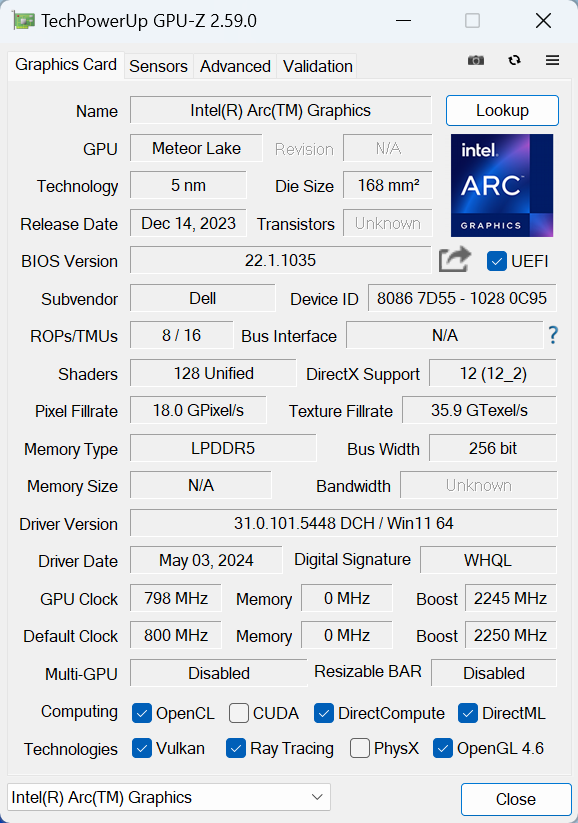

| CS:GO | 高清 1080p,低(检查设置) | 高清 1080p,中(检查设置) | 高清 1080p,最高(检查设置) |
|---|---|---|---|
| 平均每秒帧数 | 324 帧/秒 | 196 帧/秒 | 108 帧/秒 |

| DOTA 2 | 高清 1080p,低(检查设置) | 高清 1080p,正常(检查设置) | 高清 1080p,高(检查设置) |
|---|---|---|---|
| 平均每秒帧数 | 180 帧/秒 | 131 帧/秒 | 81 帧/秒 |
存储性能
我们的笔记本配备了 1TB KIOXIA BG6。在基准测试中,这台 2230 Gen 4 NVMe 也变得很热。
温度和舒适度、电池寿命
CPU 最大负载
在这项测试中,我们 100% 使用 CPU 内核,监测其频率和芯片温度。第一列显示电脑对短时间负载(2-10 秒)的反应,第二列模拟严肃任务(15 至 30 秒),第三列是笔记本电脑对长时间负载(如视频渲染)的良好指标。
平均 P 核心频率;平均 E 核心频率;平均 LP E 核心频率;CPU 温度;封装功率
| 英特尔酷睿至尊 7 155H(基本功率 28W) | 0:02 – 0:10 秒 | 0:15 – 0:30 秒 | 10:00 – 15:00 分钟 |
|---|---|---|---|
| 戴尔 Inspiron 16 Plus 7640 | 3.50 吉赫 @ 2.70 吉赫 @ 1.90 吉赫 @ 80°C @ 80W | 2.82 吉赫 @ 2.65 吉赫 @ 2.42 吉赫 @ 99°C @ 77W | 2.74 吉赫 @ 2.28 吉赫 @ 1.69 吉赫 @ 90°C @ 55W |
| 戴尔 Inspiron 14 Plus 7440 | 3.22 吉赫 @ 2.62 吉赫 @ 1.74 吉赫 @ 89°C @ 80W | 2.64 吉赫 @ 2.61 吉赫 @ 2.49 吉赫 @ 100°C @ 73W | 2.50 吉赫 @ 1.99 吉赫 @ 1.40 吉赫 @ 83°C @ 45W |
| HP OMEN 创见 14 (14-fb0000) | 3.38 吉赫 @ 2.65 吉赫 @ 2.29 吉赫 @ 65°C @ 85W | 3.22 吉赫 @ 2.67 吉赫 @ 2.43 吉赫 @ 73°C @ 80W | 2.87 吉赫 @ 2.45 吉赫 @ 1.68 吉赫 @ 76°C @ 61W |
| 戴尔 XPS 16 9640 | 3.58 吉赫 @ 2.72 吉赫 @ 2.27 吉赫 @ 86°C @ 97W | 3.39 吉赫 @ 2.73 吉赫 @ 1.92 吉赫 @ 90°C @ 80W | 3.02 吉赫 @ 2.37 吉赫 @ 1.70 吉赫 @ 84°C @ 60W |
| 戴尔 XPS 14 9440 | 3.01 吉赫 @ 2.55 吉赫 @ 1.81 吉赫 @ 88°C @ 64W | 1.96 吉赫 @ 2.53 吉赫 @ 2.22 吉赫 @ 96°C @ 58W | 2.17 吉赫 @ 1.88 吉赫 @ 1.33 吉赫 @ 83°C @ 38W |
| 戴尔 XPS 13 9340 | 2.26 吉赫 @ 2.43 吉赫 @ 2.19 吉赫 @ 100°C @ 59W | 1.21 吉赫 @ 1.34 吉赫 @ 2.48 吉赫 @ 96°C @ 38W | 1.52 吉赫 @ 1.25 吉赫 @ 1.67 吉赫 @ 96°C @ 32W |
| HP Spectre x360 16 (16-aa0000) | 3.02 吉赫 @ 2.41 吉赫 @ 1.70 吉赫 @ 72°C @ 64W | 2.93 吉赫 @ 2.41 吉赫 @ 1.93 吉赫 @ 85°C @ 64W | 2.39 吉赫 @ 1.98 吉赫 @ 1.40 吉赫 @ 80°C @ 45W |
| 联想 Yoga 9i(14,9 代) | 2.95 吉赫 @ 2.46 吉赫 @ 1.63 吉赫 @ 61°C @ 68W | 2.59 吉赫 @ 2.23 吉赫 @ 1.47 吉赫 @ 83°C @ 52W | 2.31 吉赫 @ 1.98 吉赫 @ 1.32 吉赫 @ 75°C @ 37W |
| 华硕 Zenbook 14 OLED (UX3405) | 2.91 吉赫 @ 2.40 吉赫 @ 1.60 吉赫 @ 86°C @ 64W | 2.20 吉赫 @ 2.00 吉赫 @ 1.69 吉赫 @ 102°C @ 60W | 1.12 吉赫 @ 1.52 吉赫 @ 0.84 吉赫 @ 78°C @ 28W |
Core Ultra 7 155H 可以在任何压力下保持高频率,这对所有用户来说都是好消息。
如果切换到 “优化 “模式,当 CPU 长时间执行繁重任务时,主频可达到约 2.20 GHz @ 1.70 GHz @ 1.30 GHz。
满载时的舒适度
在 MyDell 应用程序中可以找到四种功率预设值。在 “超性能 “模式下,CPU 满载时风扇不会发出太大噪音。在这种情况下,键盘中间会感觉有点热,但热度不大,即使处理器满载也能正常工作。
电池
现在,我们在打开 Windows均衡设置、将屏幕亮度调节到 120 尼特、关闭除笔记本测试程序以外的所有其他程序的情况下进行电池测试。90 瓦时电池可持续浏览网页或播放视频近 20 小时。效果非常好!为此,您必须在 Windows 的 “电源和电池 “菜单中应用 “平衡 “预设,在 MyDell 应用程序中选择 “优化 “电源计划,并打开英特尔图形命令中心的 “面板自刷新 “功能。
为了模拟真实情况,我们使用自己的脚本自动浏览了70多个网站。
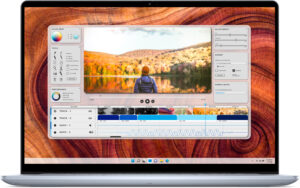


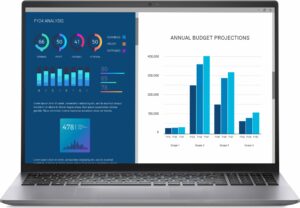

对于这样的每一次测试,我们都使用相同的高清视频。
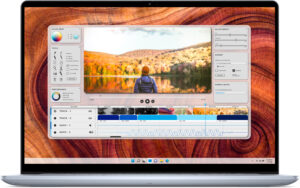


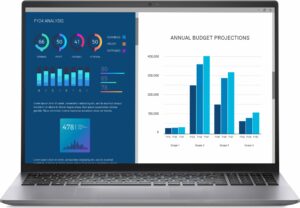

拆卸、升级选项和维护
要偷窥内部结构,需要拧下 8 颗十字头螺丝。顶部两角的固定螺丝可以稍微抬起面板。用杠杆工具抬起铰链后面的区域,然后弹出背面的中间部分。将薄塑料工具插入板和底座之间撬动两侧,然后提起工具弹出面板。然后,像往常一样撬前面板。
这是底板内部的样子。
我们这台配备酷睿 Ultra CPU 的笔记本可选配 90 瓦时电池,这也是该系列所有 dGPU 笔记本的标准配置。基于流星湖处理器的设备的基本电池容量为 64 瓦时。配备第 12 代和第 13 代 CPU 的笔记本则使用较小的 54 瓦时电池。要取出电池,只需将连接器从主板上拆下,然后拧下将电池固定在机箱上的 6 颗十字螺丝。电池容量足够浏览网页或播放视频约 20 小时。
纯 iGPU 机器依赖于焊接内存。配备第 12 代和第 13 代处理器的迭代机型在双通道模式下仅配置 16GB LPDDR5x-4800MHz 内存。采用酷睿 Ultra 芯片的设备则配备 16GB 或 32GB LPDDR5x-6400MHz 内存。有趣的是,配备 dGPU 的笔记本有两个用于 DDR5-5600MHz 模块的 SODIMM。在存储方面,只有一个 M.2 插槽,可安装 2230 或 2280 Gen 4 NVMe 硬盘。固态硬盘由金属护罩保护,护罩用一颗十字螺丝固定在机箱上。金属板内侧有散热垫。Wi-Fi 卡位于散热风扇的右侧。
对于集成显卡的笔记本电脑来说,散热系统似乎很正常。它有一个较大的风扇、一根相对较粗的热管、一个长长的顶部安装的散热片和一个散热器。
评价
 戴尔 Inspiron 16 Plus 7640 可以成为经常外出并需要大屏幕笔记本电脑的人的好伙伴。在这种情况下,如果您选择电池容量较小的纯 iGPU 机器,那么您将获得一台重量不到 2.0 千克的轻薄笔记本电脑。如果你更喜欢长效电池,可以选择英特尔 Evo 认证的设备,并选配 90 瓦时电池(就像我们一样)。键盘在工作时很舒适,但在剧烈打字时,左侧和中间区域有点弯曲,这不是一种令人愉快的体验。触摸板也不错。
戴尔 Inspiron 16 Plus 7640 可以成为经常外出并需要大屏幕笔记本电脑的人的好伙伴。在这种情况下,如果您选择电池容量较小的纯 iGPU 机器,那么您将获得一台重量不到 2.0 千克的轻薄笔记本电脑。如果你更喜欢长效电池,可以选择英特尔 Evo 认证的设备,并选配 90 瓦时电池(就像我们一样)。键盘在工作时很舒适,但在剧烈打字时,左侧和中间区域有点弯曲,这不是一种令人愉快的体验。触摸板也不错。
尽管散热系统看起来很一般,只有一个风扇,但选配的酷睿至尊 7 155H 可以在较长时间的 CPU 负载情况下保持 2.74 GHz 的 P 核心频率和 55W 的功率限制,这对于如此轻薄的笔记本电脑来说是一个相当不错的结果。此外,键盘不会变得灼热,风扇的声音也不会很大。
我们的笔记本配置了该系列的顶级显示屏–1600p 120Hz 面板(友达 P3FPJ-B160QAN (AUO30A5))。这款无 PWM 的设备甚至适用于对色彩敏感的任务,因为它完全覆盖了 sRGB,而且色彩准确度非常高,在应用我们的 “设计和游戏 “配置文件时,平均 dE 分数可达 1.3。如果你需要一个用于内容创作的 dGPU,你可以购买 GeForce RTX 4050 或 RTX 4060,如果你不介意额外增加的几克重量和稍厚的笔记本外形的话。不过,配备专用显卡的笔记本有两个 SODIMM 插槽,而配备集成显卡的机器则依靠焊接内存。
戴尔 Inspiron 16 Plus 7640 超长的电池续航时间、良好的性能和出色的 2.5K 色彩精确显示屏给我们留下了深刻印象。
您可以在我们的规格系统中查看价格和配置: https://laptopmedia.com/series/dell-inspiron-16-plus-7640/
Pros
- 现代设计
- 对于 16 英寸机型而言,结构紧凑、重量轻
- CPU 满载时 P 和 E 核心频率较高(2.74 GHz / 2.28 GHz)
- 风扇噪音不大
- 金属机箱
- 无 PWM (AUO73AB)
- 足够的最大亮度(323 cd/m2)+ 100% sRGB 覆盖率(AUO73AB)
- 通过我们的 “设计与游戏 “配置文件,色彩准确度非常高 (AUO73AB)
- 雷电 4 端口
- 超长电池续航时间
- 带可选背光的舒适键盘
- 可选指纹识别器
- 迅捷的性能
- 带隐私快门的 1080p 网络摄像头
- 可选配 RTX GPU,附赠 2x SODIMM
- Wi-Fi 7 + 蓝牙 5.4(选配)
Cons
- 仅限 iGPU 设备的焊接内存
- 只有一个 M.2 插槽
- 中长期负载时 CPU 温度较高(99°C – 90°C)
- 基准测试期间 NVMe 发热较高(77°C)
- 端口选择有点有限
- 盖子和底座的稳定性有待提高